Wix Hotels by HotelRunner: hacer actualizaciones masivas
3 min
Las actualizaciones masivas son una excelente manera de realizar al mismo tiempo grandes cambios en las tarifas, la disponibilidad y las restricciones de los tipos de habitaciones.
También puedes elegir a qué canales de ventas deseas aplicar las actualizaciones masivas. Esto resulta útil si ofreces un descuento a través de canales de venta específicos, pero no en otros.
Importante:
Cambiar la disponibilidad cuando ya tienes una reserva en fechas específicas puede generar overbooking. Asegúrate de excluir estas fechas con reservas existentes al actualizar la disponibilidad.
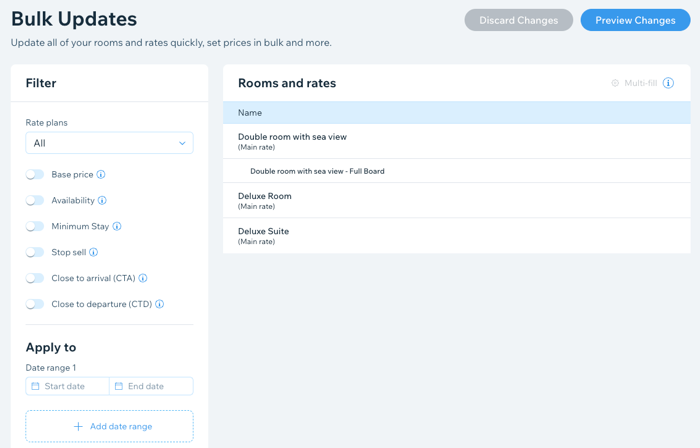
Consejo:
Te recomendamos que actualices el precio y la disponibilidad para todas las temporadas de apertura (cuando aceptas reservas) en tu calendario antes de aplicar las actualizaciones masivas. Esto te ayudará a garantizar que apliques las tarifas correctas en los momentos correctos.
Para hacer actualizaciones masivas:
- Ve a Property Management (Administración de la propiedad) en el panel de control de tu sitio.
- Haz clic en Bulk Updates (Actualizaciones masivas).
- Haz clic en el menú desplegable Rate plans (Planes de tarifas) y selecciona los planes de tarifas correspondientes que deseas actualizar.
- Habilita las palancas junto a los filtros que deseas agregar:
- Base price (Precio base): actualiza el precio de tus tarifas base durante un periodo de tiempo específico.
- Fixed (Fijo): ingresa un nuevo precio base junto a las habitaciones correspondientes.
- Adjustment (Ajuste): ingresa el porcentaje o monto fijo que aumenta o disminuye con respecto a tu precio base junto a las habitaciones correspondientes.
- Availability (Disponibilidad): ingresa cuántas habitaciones de un tipo determinado tienes disponibles durante un periodo de tiempo específico. Confirma que el número sea exacto para evitar reservas dobles.
- Minimum Stay (Estancia mínima): fomenta las estadías más largas al establecer una restricción de estancia mínima. Esto puede ayudar a garantizar una mayor ocupación durante la temporada baja.
- Stop sell (Detener la venta): bloquea la venta de tarifas específicas durante un periodo de tiempo. Esto es útil para proteger los ingresos durante la temporada baja.
- Close to arrival (CTA) (Cierre de llegada): restringe la llegada de los huéspedes en fechas específicas. Esto resulta útil durante los periodos de mayor actividad, cuando necesitas aligerar la carga de trabajo de tu personal.
- Close to departure (CTD) (Cierre de salida): evita que los huéspedes salgan en determinadas fechas. Esto resulta útil durante los periodos de mayor actividad, cuando necesitas aligerar la carga de trabajo de tu personal.
- Base price (Precio base): actualiza el precio de tus tarifas base durante un periodo de tiempo específico.
- Elige un rango de fechas para tus actualizaciones masivas en Aplicar a (Apply to).
- (Opcional) Haz clic en + Add date range (Agregar rango de fechas) para aplicar estas actualizaciones masivas a otro periodo.
- Haz clic en el menú desplegable Days (Días) para aplicar las actualizaciones masivas a días específicos de la semana.
- Haz clic en el menú desplegable Channels (Canales) para aplicar las actualizaciones masivas a un canal específico.
- Haz clic en Preview Changes (Vista previa de cambios) en la parte superior derecha.
- Revisa tus actualizaciones masivas y luego haz clic en Save (Guardar).
- (Opcional) Repite los pasos 3 a 10 para aplicar diferentes actualizaciones masivas a otros tipos de habitaciones.
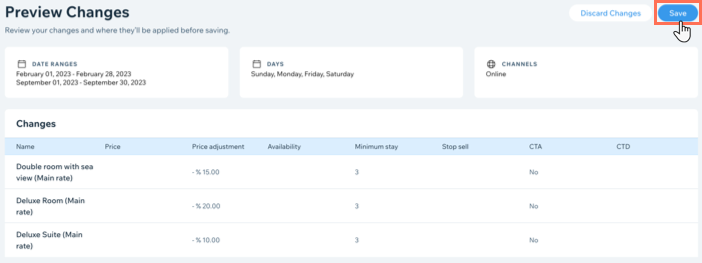
Consejos:
- Usa el botón Multi-fill (Relleno múltiple) para aplicar rápidamente las mismas actualizaciones a varias habitaciones al mismo tiempo.

- A medida que agregas más filtros a una actualización masiva, es posible que debas desplazarte para ingresar la información.

